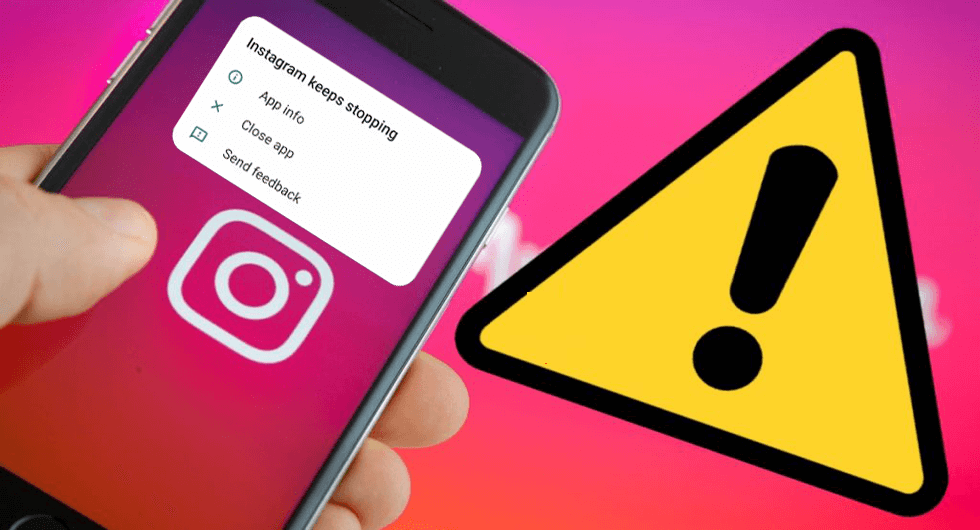Instagram, como todos sabemos, es una de las plataformas de redes sociales más populares propiedad de Facebook. Es un lugar donde podemos publicar historias, compartir carretes cortos, fotos, etc.
Debido a la gran cantidad de usuarios en esta plataforma, es común experimentar fallas u otros problemas. De hecho, muchos usuarios han informado sobre el error “Instagram sigue fallando” o “Instagram no funciona” en Android.
Este tipo de problema puede deberse a varias razones, pero no hay necesidad de entrar en pánico. En este artículo, lo guiaré sobre algunas de las mejores y más efectivas formas de arreglar Instagram que sigue fallando en los teléfonos Android.
Cómo arreglar Instagram sigue fallando en el teléfono Android
Bueno, después de pasar por este tipo de error, es común que los usuarios busquen algunas soluciones. Ahora es el momento de analizar todas las soluciones posibles para Instagram que no funciona en Android.
Solución 1: reinicie su teléfono
La primera solución que puede ayudarlo a deshacerse del problema es reiniciar el teléfono. Ayuda cuando ocurre algún error en la aplicación debido a cualquier error u otras razones.
Sin embargo, simplemente reiniciar el teléfono tiene la capacidad de resolver los carretes de Instagram que siguen fallando en Android. Después de reiniciar, puede usar la aplicación como antes sin ningún problema.

Pero si el error continúa, pase a la siguiente solución.
Solución 2: Borrar caché de Instagram
El desorden de archivos de caché es algo común cuando usamos una aplicación. Sin embargo, debido a estos archivos de caché, la aplicación a veces no funciona correctamente y muestra un mensaje de error.
Entonces , lo que debe hacer es borrar el caché y los datos de la aplicación de Instagram para eliminar el error.
Estos son los pasos a seguir:
- Primero, vaya a la pantalla de inicio y mantenga presionado el ícono de Instagram
- Después de eso, toque ” Información de la aplicación “
- Ahora, busque Almacenamiento y haga clic en Borrar caché
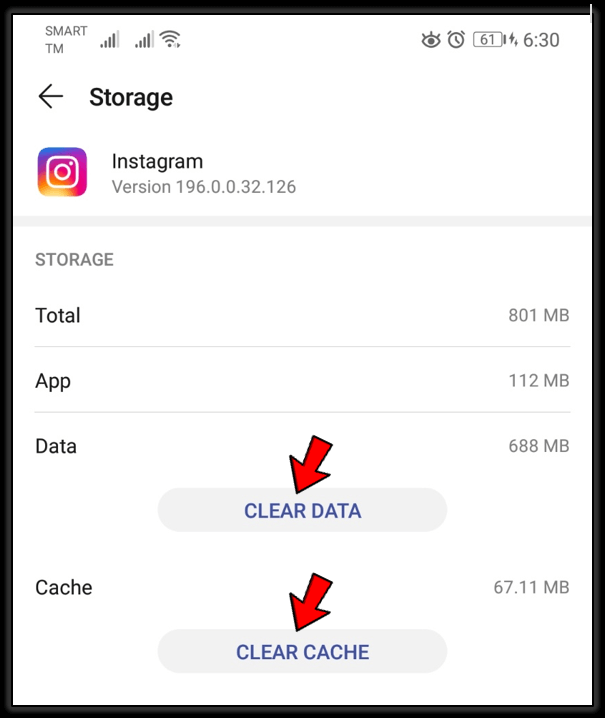
- Incluso puedes visitar Configuración> Aplicaciones> Instagram
- Una vez que borre el caché, abra la aplicación y verifique si funciona como antes
Solución 3: actualizar la aplicación de Instagram
Bueno, el problema también puede ocurrir cuando la aplicación no está actualizada a la última versión. La versión anterior puede ponerlo en problemas, mientras que la última versión tiene la capacidad de luchar contra muchos errores o errores nuevos.
Por lo tanto, debe verificar y actualizar su aplicación de Instagram para resolver el error.
Simplemente, abra Google Play Store > haga clic en Mis aplicaciones y juegos. Aquí obtendrá la lista de aplicaciones instaladas y actualizaciones disponibles. Si ve alguna opción de actualización además de la aplicación de Instagram, simplemente tóquela.
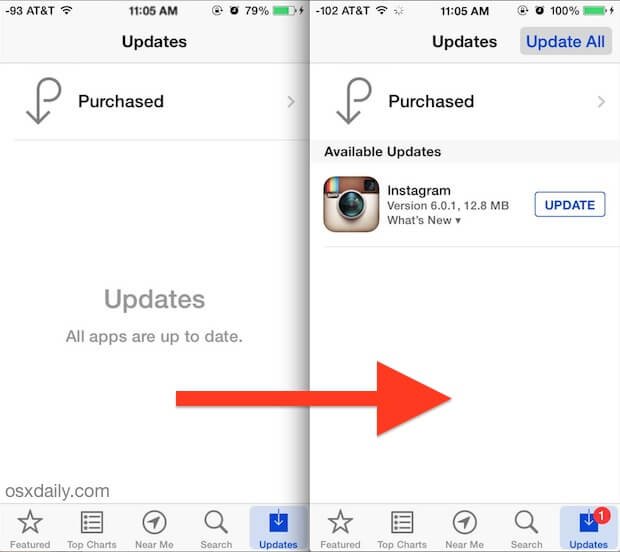
Ahora, a medida que su aplicación se actualiza a la última versión, ábrala y vea si no tiene errores y funciona bien.
Solución 4: busque almacenamiento
La mayoría de las veces, nuestro teléfono tiene escasez de almacenamiento a medida que se acumulan muchos datos o aplicaciones. Sin embargo, menos espacio de almacenamiento también es una de las razones por las que Instagram bloquea los errores de Android u otros problemas.
Simplemente, vaya a Configuración > abra la opción Almacenamiento y vea si hay almacenamiento gratuito disponible. De lo contrario, elimine algunas aplicaciones o datos no deseados para hacer espacio en su dispositivo.
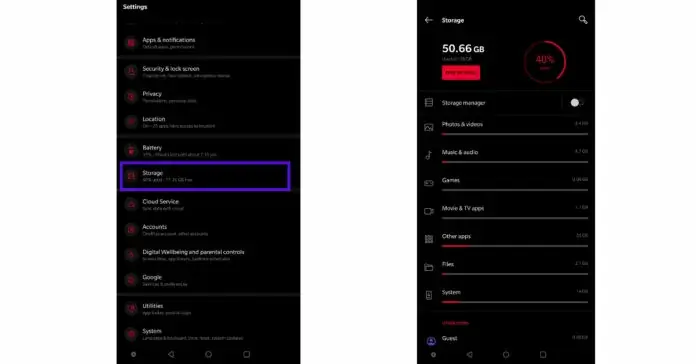
Solución 5: forzar la detención de la aplicación de Instagram
Si el problema continúa, puede ” Forzar el cierre ” de la aplicación de Instagram. Esta es una solución temporal, pero puede aliviar esos errores.
Siga los pasos como se indica:
- Primero, abra Configuración en su teléfono
- Ahora, ve a Aplicaciones > selecciona la aplicación de Instagram de la lista y ábrela
- A continuación, toque la opción ” Forzar cierre “. Al hacer esto, la aplicación se cerrará por completo y podrás reiniciarla una vez más.
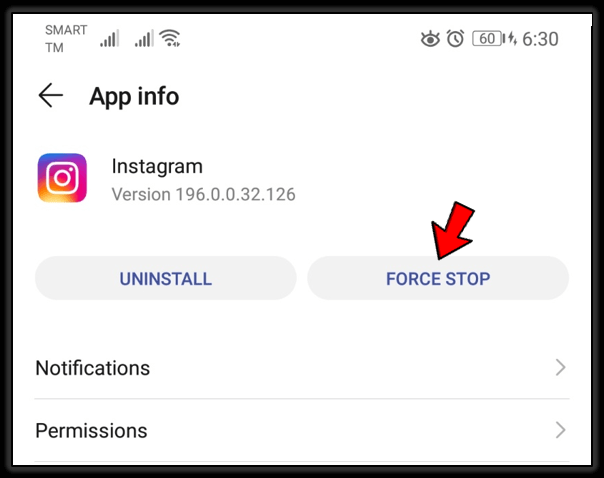
Solución 6: actualice el sistema operativo Android
Cuando el sistema operativo de su teléfono no está actualizado a la versión más reciente, pueden aparecer varios errores o problemas, como el bloqueo o la congelación de la aplicación.
Por lo tanto, debe verificar si hay alguna actualización disponible.
Siga los pasos a continuación:
- Primero, abra Configuración en su teléfono
- Ahora, haga clic en Sistema> Avanzado
- A continuación, vaya a la opción Actualización del sistema donde buscará actualizaciones
- Si hay alguna actualización disponible, haga clic en Descargar e instalar
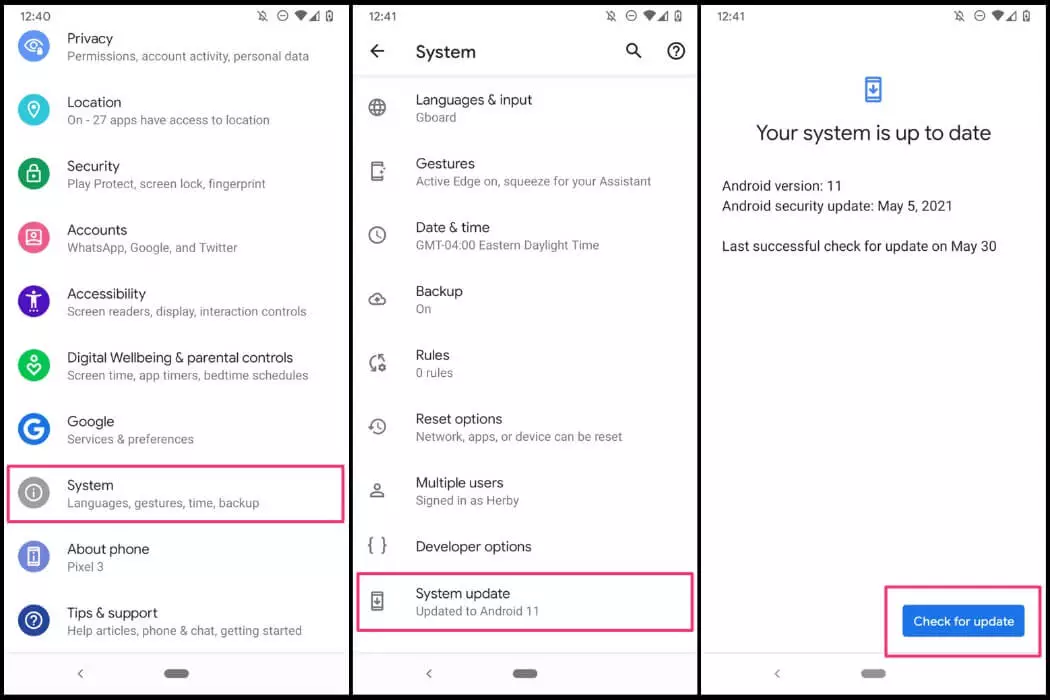
Después de esto, su teléfono se reiniciará automáticamente y, con suerte, la aplicación volverá a funcionar.
Solución 7: Desinstalar y reinstalar la aplicación de Instagram
Incluso puede desinstalar y reinstalar la aplicación de Instagram cuando el problema continúa. Este proceso ha ayudado a muchos usuarios a resolver estos problemas no deseados.
Mira los pasos:
- Primero, mantenga presionada la aplicación de Instagram desde la pantalla de inicio
- Ahora, haga clic en la opción Desinstalar
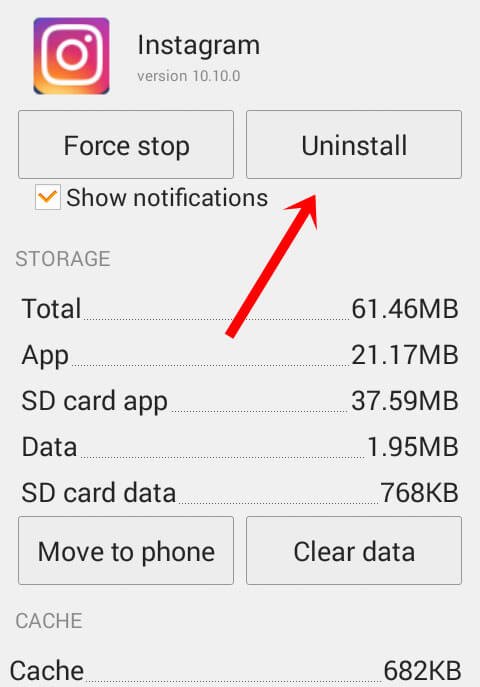
- Después de eliminar la aplicación, abra Google Play Store
- A continuación, busque la aplicación de Instagram y haga clic en ella.
- Una vez que se abre, toca la opción Instalar
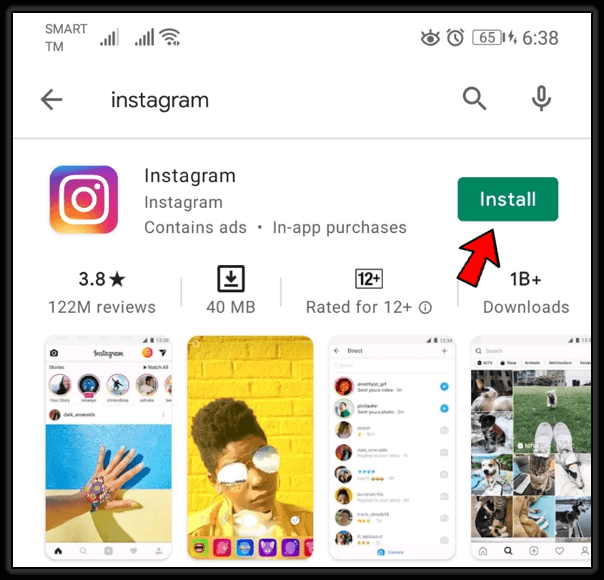
Ahora, abra la aplicación y verifique si el error de Instagram no funciona está solucionado o no.
Solución 8: comprobar si hay conflictos
Después de encontrar el error continuamente, debe buscar conflictos. La mayoría de las veces, sucede que varias aplicaciones quieren usar el mismo recurso y evitan que otras aplicaciones accedan a él. Esto sucede cuando instala juegos nuevos antes de instalar Instagram.
Entonces , lo que debe hacer aquí es simplemente cerrar todas las aplicaciones y luego abrir la aplicación de Instagram. Si la aplicación funciona bien, entonces es el problema del conflicto entre las aplicaciones y sus recursos.
Solución 9: Verifique el problema del servidor
Es posible que Instagram siga fallando cuando intento publicar un error en la historia debido a una falla del servidor. La aplicación en sí puede fallar cuando su servidor enfrenta algunos problemas.
Lo que debe hacer es verificar el problema visitando DownDetector. Visitar aquí le mostrará si hay algún error o falla desde el extremo del servidor. Si le muestra algún error, entonces no hay necesidad de entrar en pánico, solo espere hasta que se solucione.
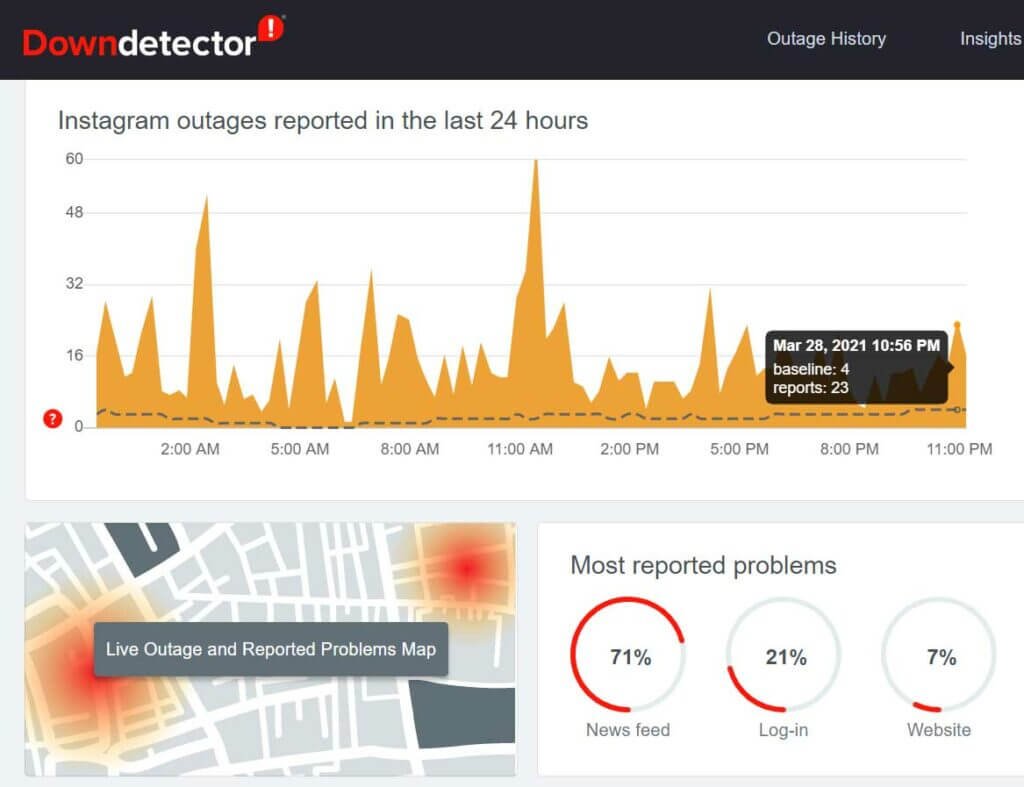
Solución 10: ejecutar en modo seguro
Otra forma de arreglar Instagram sigue deteniendo Android es reiniciando el dispositivo en modo seguro. Este proceso puede identificar si el problema está relacionado con la aplicación o con otras aplicaciones de terceros.
Siga los pasos para ingresar al modo seguro:
- Primero, mantenga presionado el botón de Encendido y nuevamente mantenga presionado el botón de Apagado
- Ahora, haga clic en reiniciar en modo seguro
- Hacer esto reiniciará su dispositivo en modo seguro.
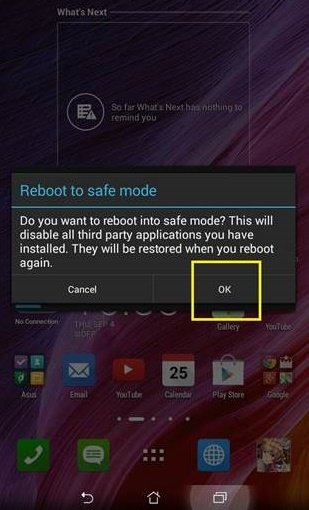
Una vez que identifique el problema, reinicie su dispositivo y se reiniciará en modo normal.
Solución 11: cerrar sesión y volver a iniciar sesión
Si aún se enfrenta a un problema de Android que sigue fallando en Instagram, puede cerrar sesión e iniciar sesión en la aplicación de Instagram nuevamente.
Esta es otra forma útil de deshacerse del error. Después de cerrar sesión en la aplicación, espere un tiempo antes de iniciar sesión. Recuerde su ID de inicio de sesión y contraseña y vuelva a iniciar sesión. Ahora, comprueba si la aplicación funciona bien.
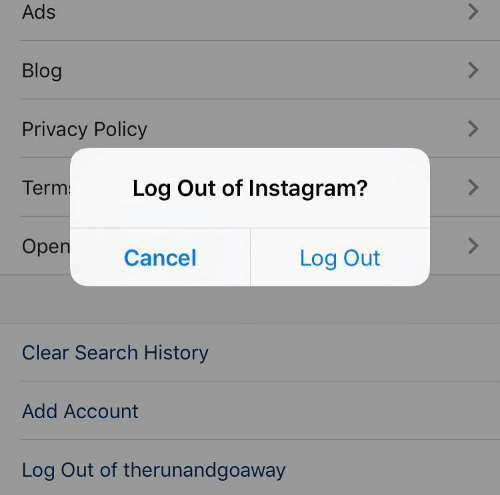
Solución 12: Salir del programa Beta
¿Estás usando la versión beta de Instagram? Si esto es así, le diría que la versión beta es inestable y consta de varios errores.
Por lo tanto, si todavía está usando Instagram beta, déjelo.
Aquí está lo que tú necesitas hacer:
- Primero, abra Google Play Store en el teléfono
- Luego abre la página de Instagram
- Ahora, muévase hacia abajo a menos que obtenga ” Eres un probador beta “
- Toque Salir y esperar en algún momento
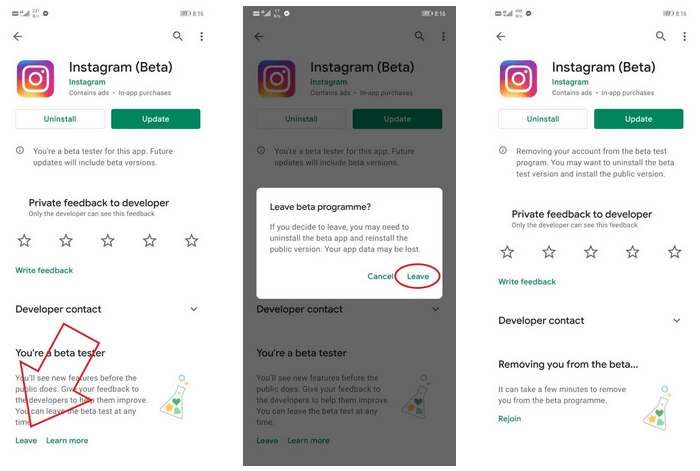
- Después de eso, desinstala y vuelve a instalar la última versión de Instagram.
Solución 13: verifique otras aplicaciones que fallan
Por lo general, instalamos muchas aplicaciones en nuestros teléfonos sin saber que pueden causarle problemas, como bloquearse o congelarse. El último error se notó en la actualización de Android System Webview y detuvo el funcionamiento correcto de otras aplicaciones.
Por lo tanto, debe buscar soluciones al problema. Aquí, simplemente debe desinstalar la actualización de Android System WebView y luego abrir la aplicación para acceder a ella.
Solución 14: Informe a Instagram
Si bien hay varias formas de solucionar el error, puede comunicarse con el equipo de Instagram y brindar una actualización al respecto. Bueno, informar a Instagram también es una de las formas de deshacerse del problema.
Debe informar al equipo de soporte sobre los bloqueos de Instagram en los problemas de Android y hacerles saber qué sucedió.
Consulte los pasos a continuación para informar el problema:
- Primero, inicie la aplicación de Instagram en el dispositivo e inicie sesión en ella
- Después de eso, abra Perfil y toque Imagen
- Ahora, haga clic en el icono de tres líneas
- A continuación, abra Configuración > luego la sección Ayuda
- Aquí, tiene la opción de informar el problema que está experimentando.
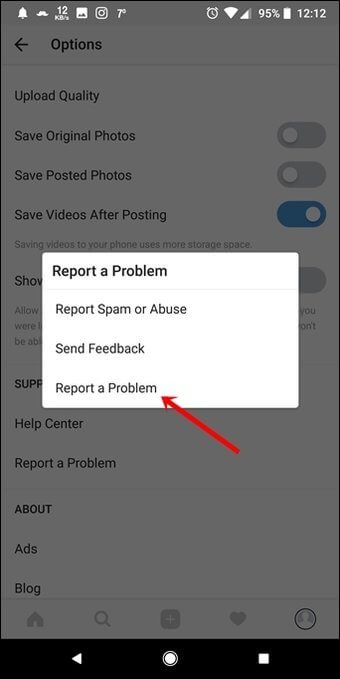
Solución 15: Solucione el bloqueo de Instagram al cargar una publicación o historia
¿Te atascas en un error al publicar una historia, un video o una imagen en Instagram ? Bueno, este tipo de error fue informado por el usuario final. Puede ser culpa de la imagen o video que estás subiendo.
Lo que tienes que hacer es simplemente convertir el video a un formato o códec compatible. Si su imagen es HEIC o HEIF, cámbiela a PNG o JPEG. Del mismo modo, para videos, cambie la resolución y la velocidad de fotogramas si es 4K 120 fps y luego cámbielo a 1080p 60 fps.
Al hacer esto, puede deshacerse del error fácilmente.
Solución 16: restablecimiento de fábrica de su teléfono
Cuando nada funcione para que solucione el problema, le sugeriré que restablezca su teléfono de fábrica. Este es el último paso que debes dar. Pero recuerde que este proceso elimina todos los datos de los dispositivos que no se pueden recuperar.
Por lo tanto, simplemente cree una copia de seguridad de todos sus datos cruciales antes del restablecimiento de fábrica para que no se pierdan datos.
Siga los pasos para restablecer de fábrica el teléfono Android:
- Primero, abra Configuración en su dispositivo
- Luego vaya a Sistema > Opción Restablecer
- Ahora, seleccione Restablecer datos de fábrica
- Aquí obtendrá una ventana emergente que dice que se eliminarán todos los datos
- Por último, haga clic en Borrar todo.

Eso es todo.
Solución 17: Solución avanzada para arreglar Instagram sigue fallando en Android (recomendado)
Además de los métodos manuales mencionados anteriormente, los usuarios aún buscan herramientas avanzadas y automáticas que los ayuden en esta situación. En este caso, debe utilizar la herramienta de reparación Android. Este es un software profesional que permite a los usuarios reparar fácilmente Instagram sigue fallando en el teléfono Android.
La herramienta es fácil de usar y tiene la capacidad de resolver cualquier tipo de mensaje de error en Android, como Facebook se detuvo, Instagram se detuvo, los carretes de Instagram siguen fallando, WhatsApp se detuvo, la configuración de Android se detuvo, Android se atascó en el bucle de arranque y muchos más.
Por lo tanto, simplemente descargue esta increíble herramienta de reparación Android y arregle Instagram que no funciona en teléfonos Android.
Aquí está la guía de usuario completa para saber cómo usar el software.
Terminando
Así que aquí llega el final del artículo donde he discutido algunas ideas rápidas sobre cómo arreglar Instagram sigue fallando en Android . Espero que los métodos discutidos aquí puedan resolver el error que enfrenta en la aplicación de Instagram.
Para soluciones avanzadas, le sugiero que use la herramienta de reparación Android y solucione el error de la aplicación de Instagram fácilmente.
Además, si tiene alguna sugerencia o consulta, déjela en la sección de comentarios a continuación.
Sophia Louis is a professional blogger and SEO expert. Loves to write blogs & articles related to Android & iOS Phones. She is the founder of es.android-ios-data-recovery.com and always looks forward to solve issues related to Android & iOS devices